User manual
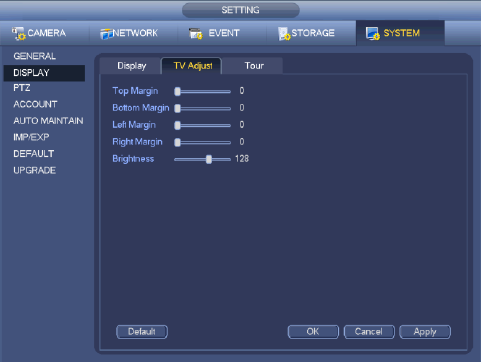
28
Zvětšení obrazu: Zaškrtnutím políčka můţete optimalizovat okraj videa náhledu.
Původní velikost: Zaškrtnutím tohoto políčka se video vrátí do původní velikosti.
Kliknutím na OK aktuální nastavení uloţíte.
4.6.4.1.3 Nastavení TV
Poznámka: Výrobky některých sérií podporují funkci nastavení TV. Z rozhraní Main Menu
(Hlavní nabídka) -> Setting (Nastavení) -> System (Systém) -> Display (Displej) ->
Nastavení TV přejdete do rozhraní naobr. 4-32. Zde můţete nastavit okraje a jas.
Obr. 4-32
4.6.5 Náhled parametrů procházení
Zde můţete nastavit reţim zobrazení náhledu, sekvenci zobrazení kanálů a předvolby
procházení.
Nastavení reţimu zobrazení náhledu: V rozhraní náhledu klikněte pravým tlačítkem myši a
zobrazíte kontextovou nabídku. Nyní si můţete zvolit počet oken a kanálů v náhledu.
Reţim zobrazení kanálů: Chcete-li v rozhraní náhledu změnit polohu kanálu 1 a kanálu
16, klikněte pravým tlačítkem myši na okno kanálu 1 a přetáhněte je na okno kanálu 16,
pusťte tlačítko a poloha kanálu 1 a kanálu 16 se vymění.
Nastavení procházení: Zde můţete nastavit reţim zobrazení kanálu a interval.
Postupujte podle níţe uvedených kroků.
Po kliknutí na poloţky Main menu (Hlavní nabídka) -> System (Systém) -> Display (Displej)
-> Tour (Procházení) uvidíte rozhraní znázorněné na obr. 4-33.
Zde můţete nastavit parametry procházení.
Povolení procházení: Zaškrtnutím tohoto políčka povolíte funkci procházení. Základní
procházení podporuje všechny typy reţimů rozdělení okna.
Interval: Sem zadejte vlastní hodnotu intervalu. Hodnota se pohybuje v rozmezí od 1 do
120 sekund.
Procházení při detekci pohybu: Systém podporuje procházení 1/4 oken. Pro povolení
této funkce musíte přejít do rozhraní Main menu (Hlavní nabídka) -> Setting (Nastavení)
-> Event (Událost)-> Video detect (Detekce videa) -> Motion detect (Detekce pohybu).










